جستجو و دانلود درایور برای MSI N1996
بعضی از صاحبان مادربردهای MSI به دنبال رانندگان مدل N1996 هستند، اما هرگز به هیچ وجه به نتیجه نرسیدند. در مقاله امروز ما به این موضوع نگاه می کنیم، به شما می گوید که N1996 هنوز چه معنی دارد و به شما می گوید که چگونه برای انتخاب نرم افزار برای مادربرد خود.
محتوا
مادربرد MSI را دانلود و نصب کنید
واقعیت این است که شماره N1996 به هیچ وجه یک مدل مادربرد نیست، بلکه فقط کد تامین کننده را تعیین می کند. حتی نمایندگان شرکت به این مسئله توجه داشتند تا صاحبان محصول دیگر سوالی نداشته باشند. از این به بعد می توان نتیجه گرفت که جستجو برای رانندگان برای یک مدل دستگاه دیگر ضروری است. مقاله دیگر ما در لینک زیر کمک به تعیین آن، و در حال حاضر ما در مورد گزینه های ممکن برای پیدا کردن و نصب نرم افزار نگاه کنید.

جزئیات بیشتر: مدل مادربرد را تعیین کنید
روش 1: منابع رسمی MSI در اینترنت
اول، ما موثرترین روش را تحلیل می کنیم - دانلود فایل ها از سایت رسمی. با این حال، این ساده ترین نیست، زیرا نیاز به دانلود برنامه ها به صورت جداگانه برای هر جزء هیئت مدیره، که زمان زیادی را صرف می کند. مزیت این روش این است که شما تضمین می کنید که فایل های جدید، چک شده و مناسب برای تجهیزات خود را دریافت کنید. روند یافتن و بارگیری به شرح زیر است:
- پیوند بالا را دنبال کنید یا آدرس را در هر مرورگر مناسب وارد کنید، به صفحه اصلی وب سایت MSI بروید.
- روی کتیبه «پشتیبانی» کلیک کنید و روی آن کلیک کنید. در منوی بازشو، «دانلودها» را انتخاب کنید.
- شما می توانید به صورت دستی نوع تجهیزات، پلت فرم، سوکت و مدل را وارد کنید، و سپس بلافاصله با تمام فایل های موجود به صفحه بروید.
- اگر از سوی دیگر، روش ورودی دستی به نظر می رسد دشوار و وقت گیر است، فقط مدل از هیئت مدیره خود را به یک رشته جستجوی خاص تایپ کنید و نتیجه مناسب را انتخاب کنید.
- به بخش «درایورها» بروید .
- در حال حاضر سیستم عامل و عمق کمی آن را انتخاب کنید. مهم است که این پارامتر به درستی مشخص شود، در غیر این صورت یک مشکل سازگاری ممکن است رخ دهد.
- گسترش رده لازم برای درایورها، و اگر شما نیاز به دانلود همه چیز، آن را یک به یک انجام دهید.
- فایل، نسخه را انتخاب کنید و روی دکمه مناسب کلیک کنید تا دانلود شروع شود.
- دایرکتوری دانلود شده را از طریق هر بایگانی دستی باز کنید و فایل را اجرا کنید تا نرم افزار را بر روی رایانه خود نصب کنید.
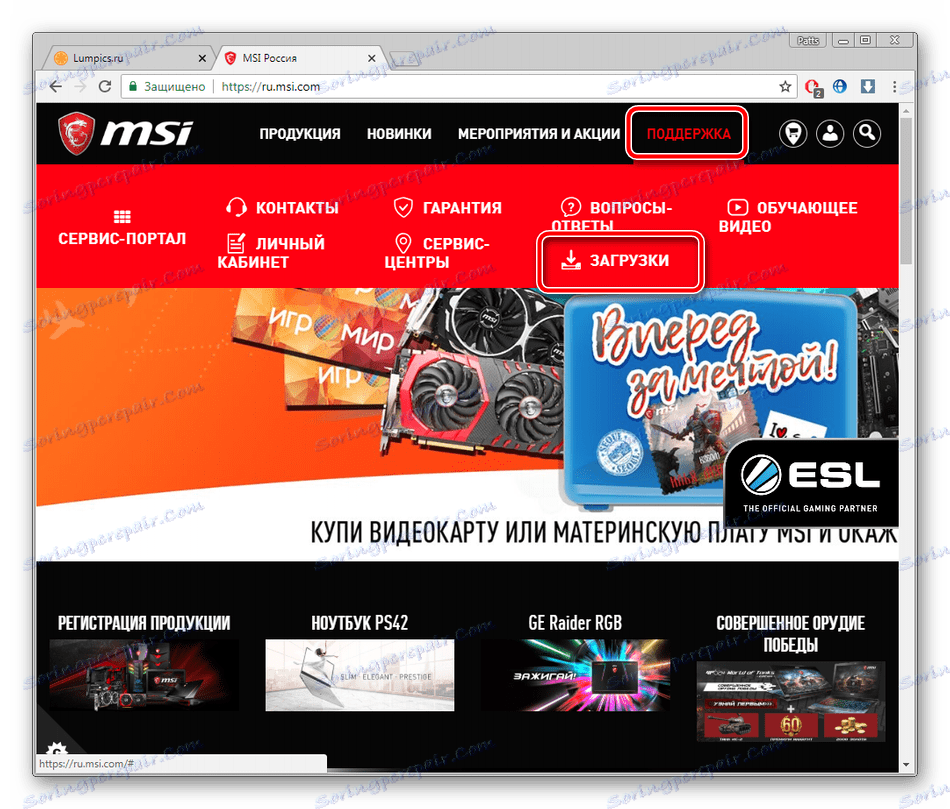

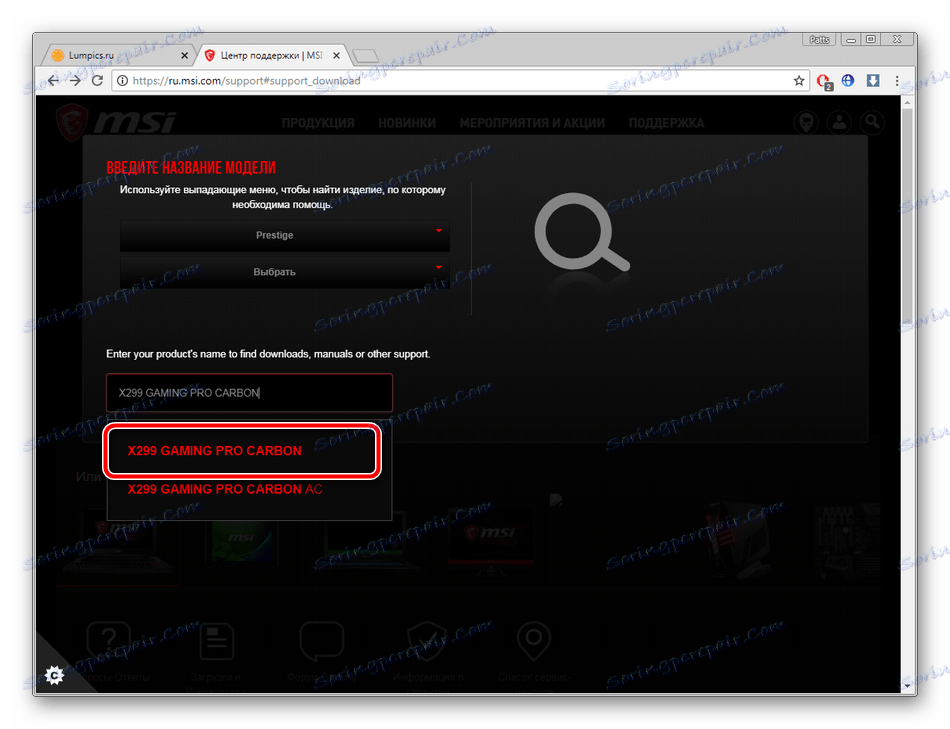
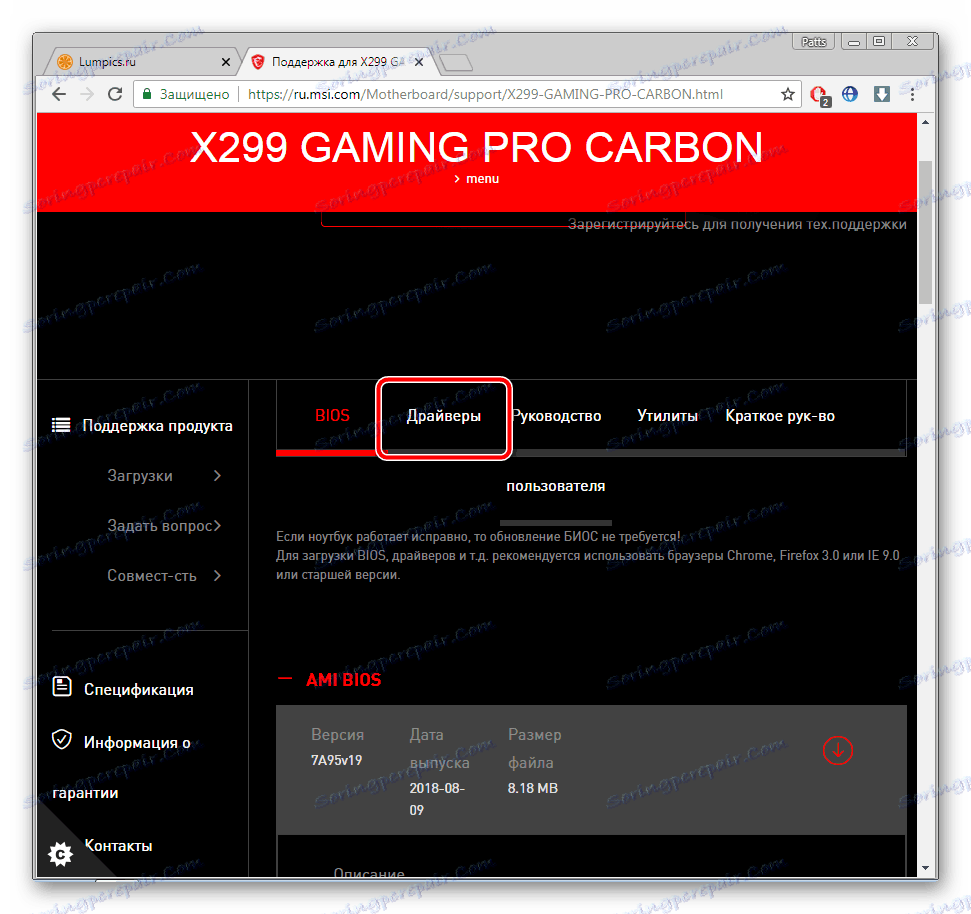
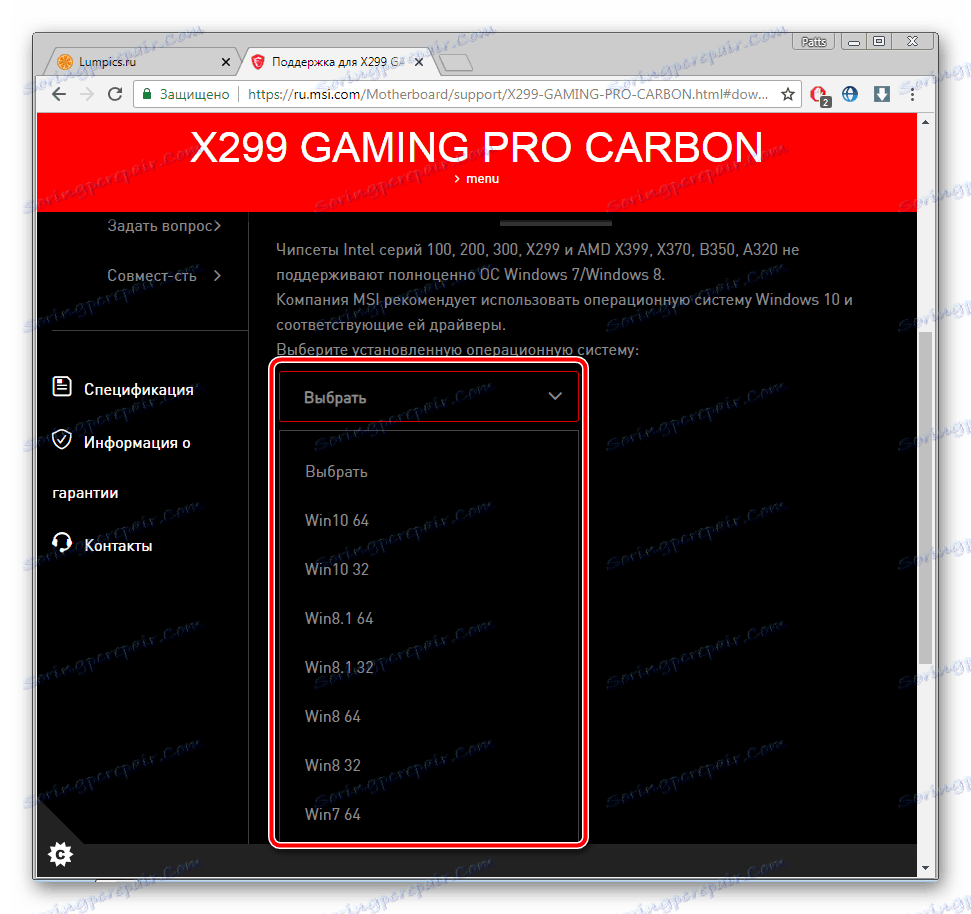
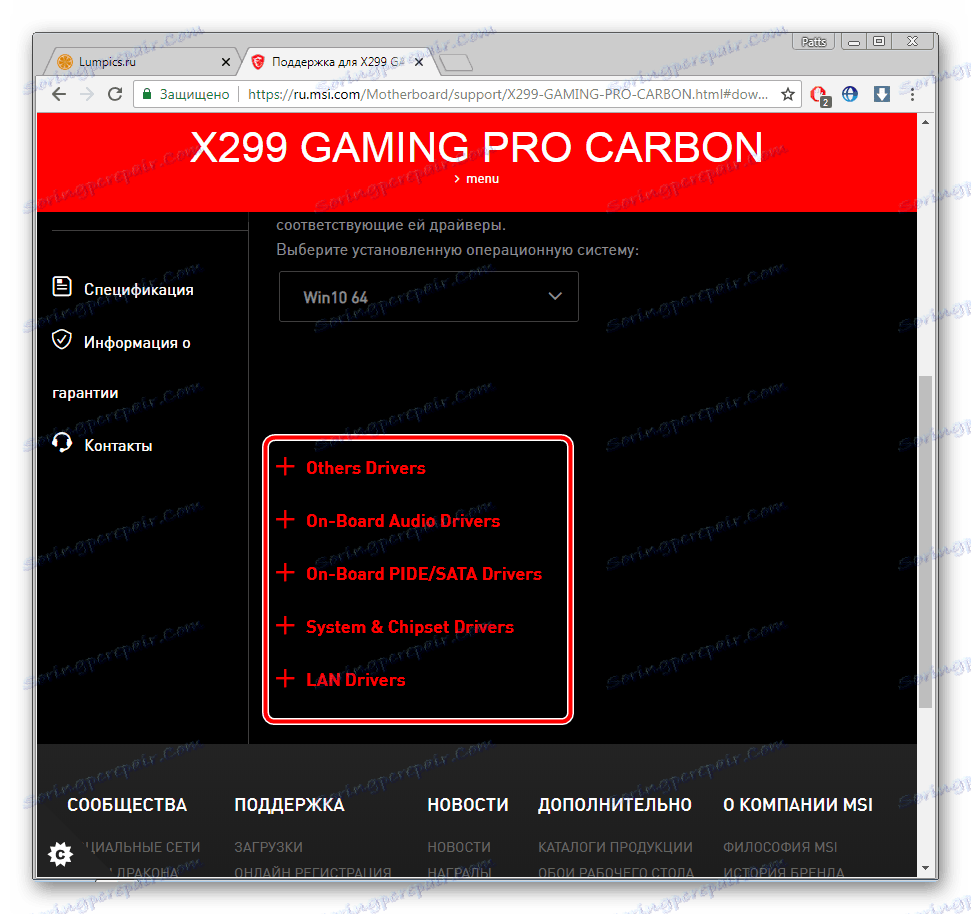
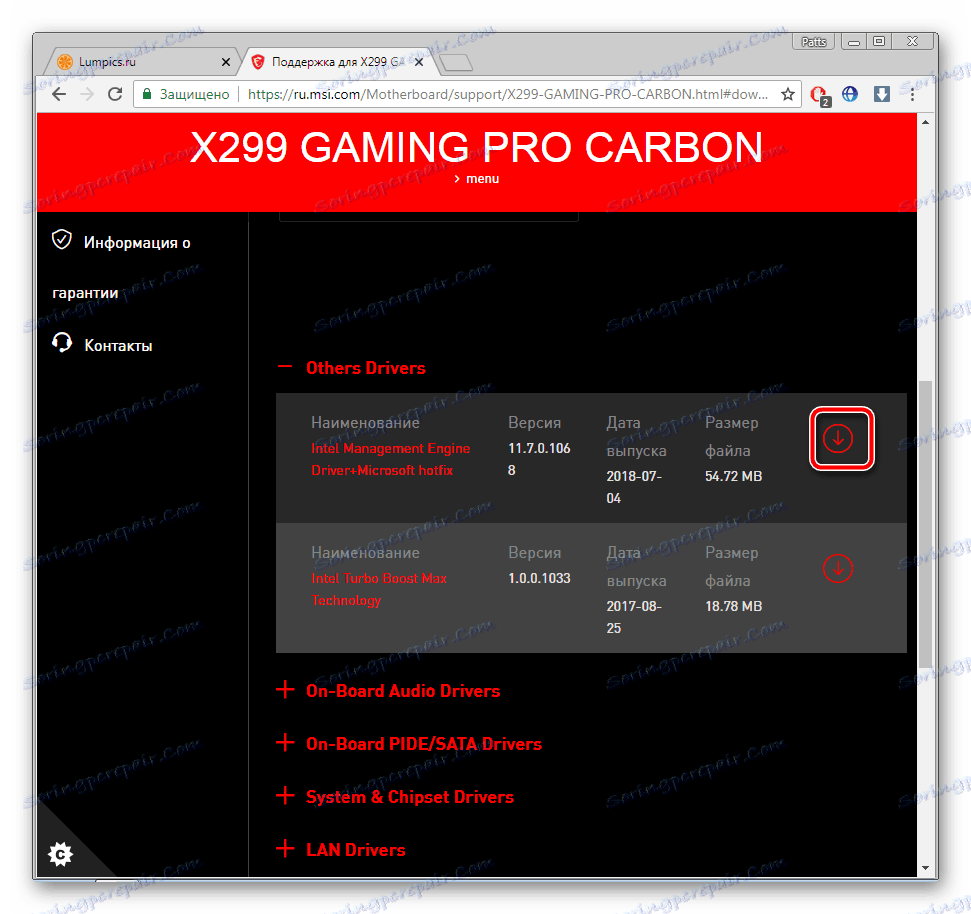
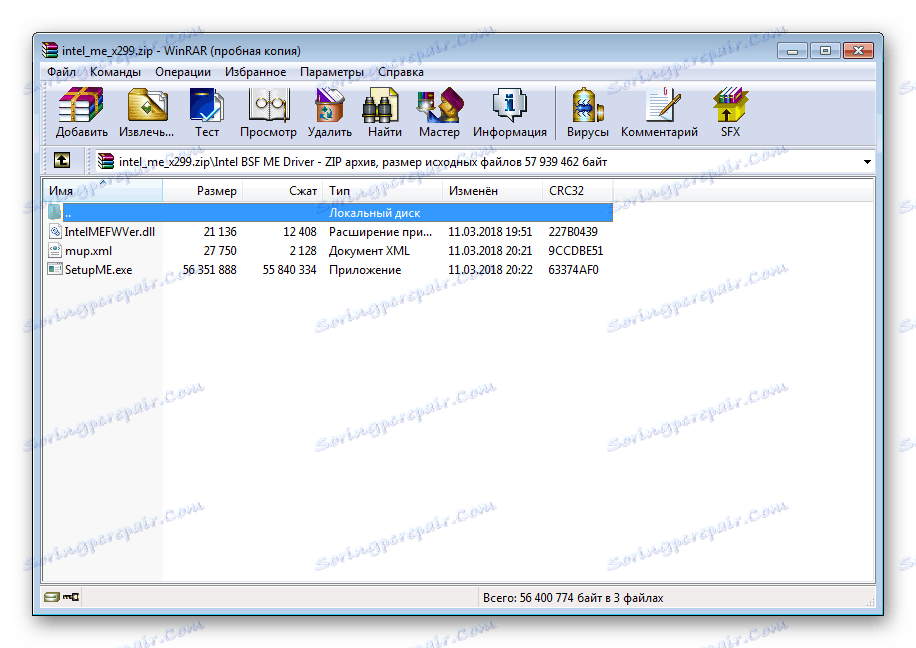
همچنین ببینید: بایگانی برای ویندوز
ما توصیه می کنیم که برای اولین بار رانندگان مورد نیاز را نصب کنید و سپس کامپیوتر را برای تغییرات اعمال کنید و تجهیزات را به درستی کار کنید.
روش 2: ابزار MSI Live Update
MSI طیف گسترده ای از دستگاه های محاسباتی را از کارت های ویدئویی به موش های بازی توسعه می دهد. تقریبا تمام محصولات آنها نیاز به نصب درایورها و سپس آنها را به روز می کنند، بنابراین راه حل منطقی این بود که ابزار خود را برای به روز رسانی تمام اجزای مارکدار آزاد کنند. او به شما در پیدا کردن فایل ها به مادربرد کمک خواهد کرد.
برای دانلود MSI Live Update بروید
- به صفحه Update Update Live بروید، در آنجا می توانید اصول اولیه استفاده از آن را نیز یاد بگیرید.
- بالای کتابچه راهنما، کتیبه "Download Update Live" است . روی آن کلیک کنید تا برنامه را دانلود کنید.
- ابزار را اجرا کنید و با کلیک روی «بعدی» به مرحله نصب بروید.
- یک مکان مناسب برای ذخیره و حرکت به پنجره بعدی را انتخاب کنید.
- منتظر بمانید تا نصب به پایان برسد، سپس اجرای زنده را اجرا کنید. شما می توانید بلافاصله شروع به اسکن، تا زمانی که کامپیوتر به اینترنت متصل است.
- به روز رسانی هایی که می خواهید نصب کنید را بررسی کنید و روی «دانلود» کلیک کنید.
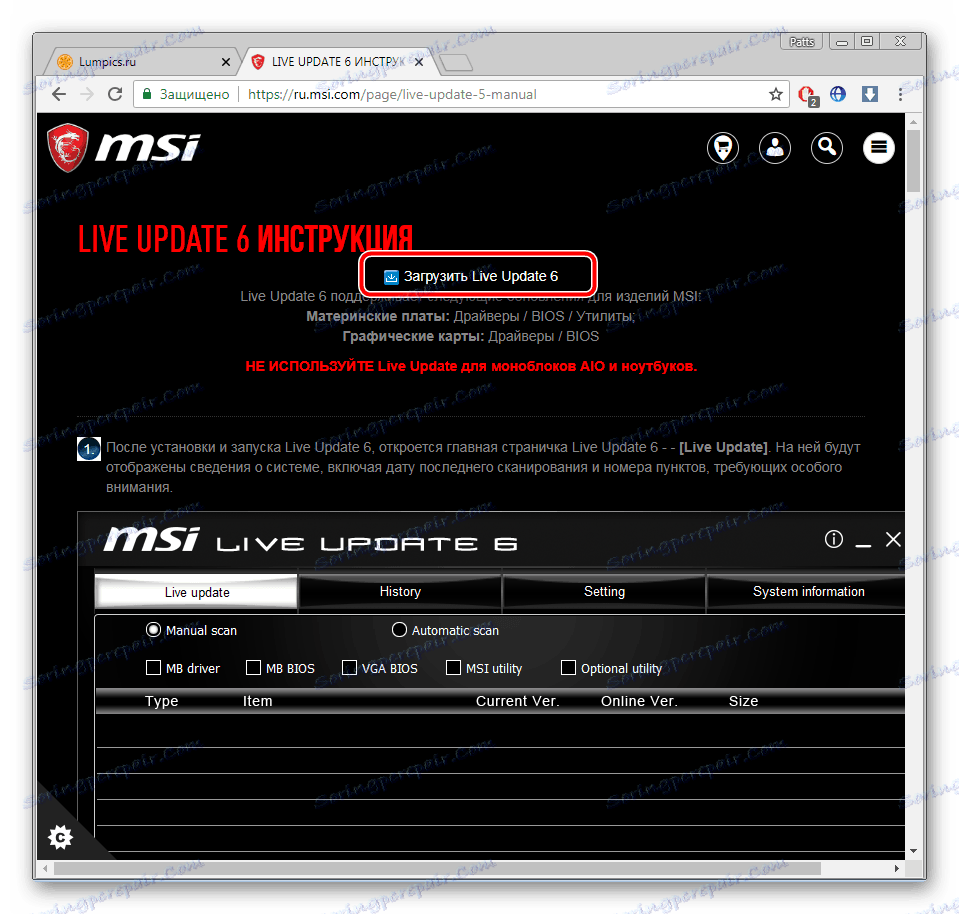
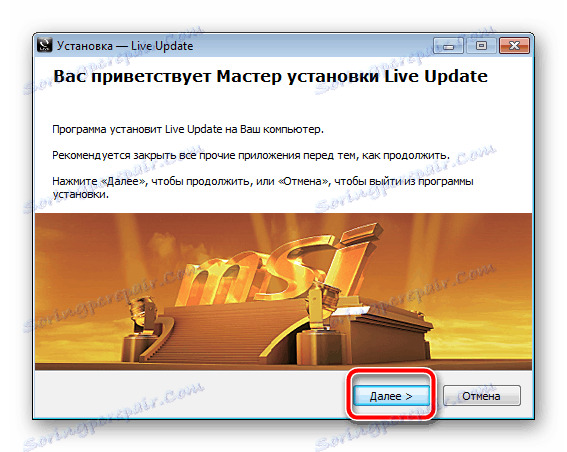
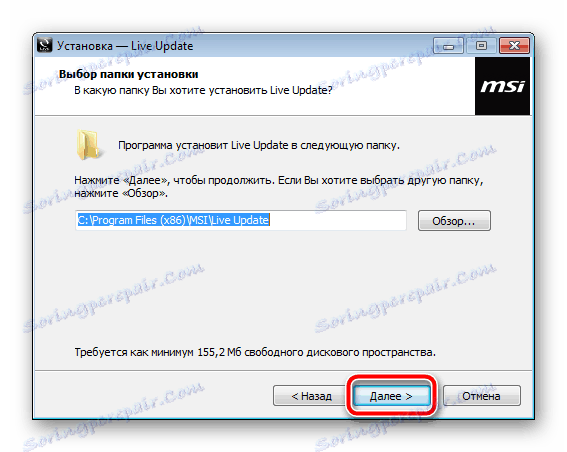
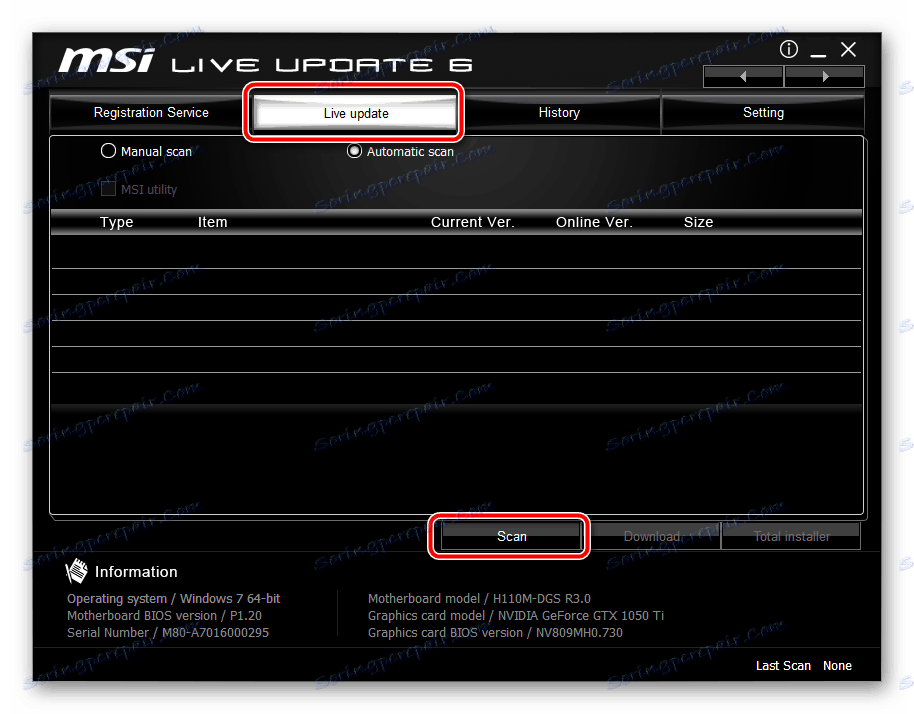
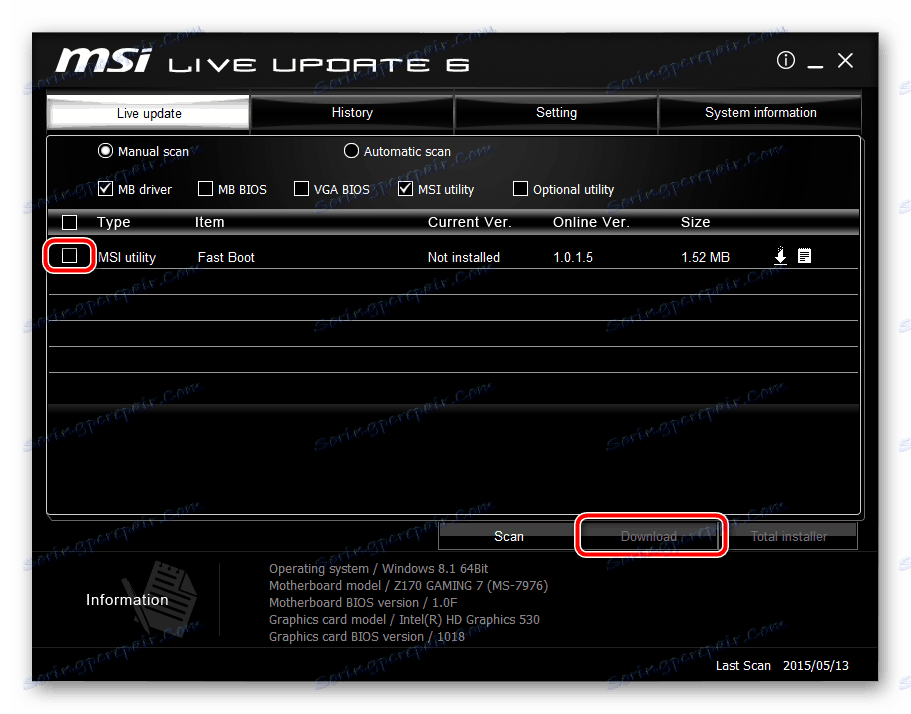
پس از اتمام، توصیه می شود برای راه اندازی مجدد کامپیوتر برای تکمیل پیکربندی و فعال کردن کار نرم افزار جدید.
روش 3: نرم افزار شخص ثالث
اگر اولین گزینه با توجه به نیاز به بارگیری فایل ها به صورت جداگانه و برای دومین بار به هیچ وجه کار نمی کند، توصیه می کنیم توجه بیشتری به نرم افزار اضافی داشته باشید. چنین برنامه هایی به طور خودکار سخت افزار را اسکن و راننده های مناسب را از طریق اینترنت دانلود می کنند. شما باید فقط آموزش اولیه را انجام دهید و هر چیز دیگری نرم افزار انتخاب شده را انجام می دهد. شما می توانید با بهترین نمایندگان این برنامه ها در مطالب دیگر خود در لینک زیر آشنا شوید.
جزئیات بیشتر: بهترین نرم افزار برای نصب درایورها
یکی از محبوب ترین هاست راه حل Driverpack و Drivermax . اگر این روش را انتخاب کنید، توصیه می کنیم به آنها نگاه کنید. دستورالعمل های دقیق در مورد استفاده از این برنامه ها، مقالات دیگر ما را در لینک های زیر مشاهده کنید.
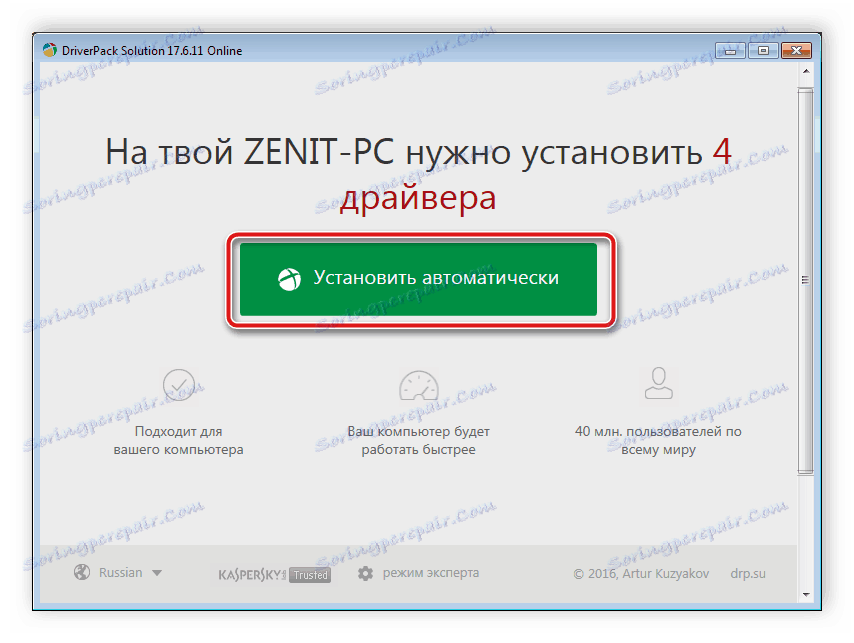
جزئیات بیشتر:
چگونه با استفاده از DriverPack Solution، رانندگان را بر روی رایانه خود بهروز کنید
درایورهای DriverMax را جستجو و نصب کنید
روش 4: شناسه سخت افزار
هر جزء از مادربرد دارای شماره منحصر به فرد خود است. با تشکر از او، از طریق خدمات شخص ثالث شما می توانید راننده مناسب دانلود کنید. معایب این گزینه این است که برای هر مولفه شما باید شناسه جداگانه را شناسایی کنید و نرم افزار را دانلود کنید، اما این بدانید که چگونه نرم افزار کار را دریافت می کنید. در این مطلب در مقاله زیر در لینک زیر بخوانید.
جزئیات بیشتر: جستجو برای رانندگان توسط شناسه سخت افزار
روش 5: عملکرد ویندوز استاندارد
سیستم عامل ویندوز اجازه می دهد تا شما را برای دانلود و نصب درایور برای دستگاه های لازم بدون سایت های شخص ثالث و نرم افزار. این روش برای اجزای مادربرد قابل استفاده است. راهنمای نصب دقیق با ابزارهای ساخته شده در سیستم عامل را در مقاله دیگری از نویسنده ما مطرح کنید.
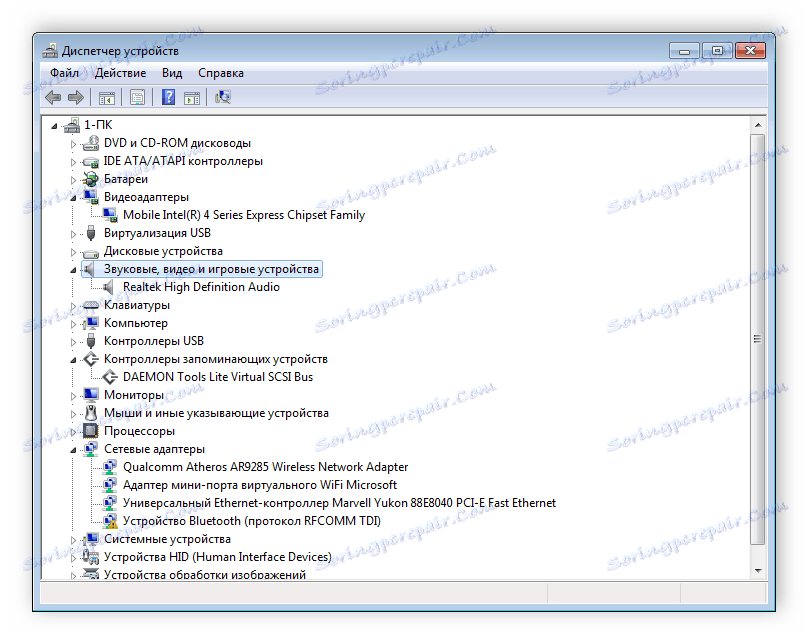
جزئیات بیشتر: نصب درایور با استفاده از ابزارهای استاندارد ویندوز
در بالا، ما سعی کردیم تا حد امکان در مورد تمام راه های موجود برای پیدا کردن و نصب راننده برای مادربرد MSI صحبت کنیم. ما امیدواریم که ما به طور واضح وضعیت را با شماره N1996، تعریف مدل تجهیزات توضیح دهیم و در حال حاضر شما هیچ سوالی در مورد این ندارید.
